Eviews图如何添加网格线
1、之前经验已经分享了如何得到变量线性图,到了这一步,如下图
(错过的小伙伴,可以回看)
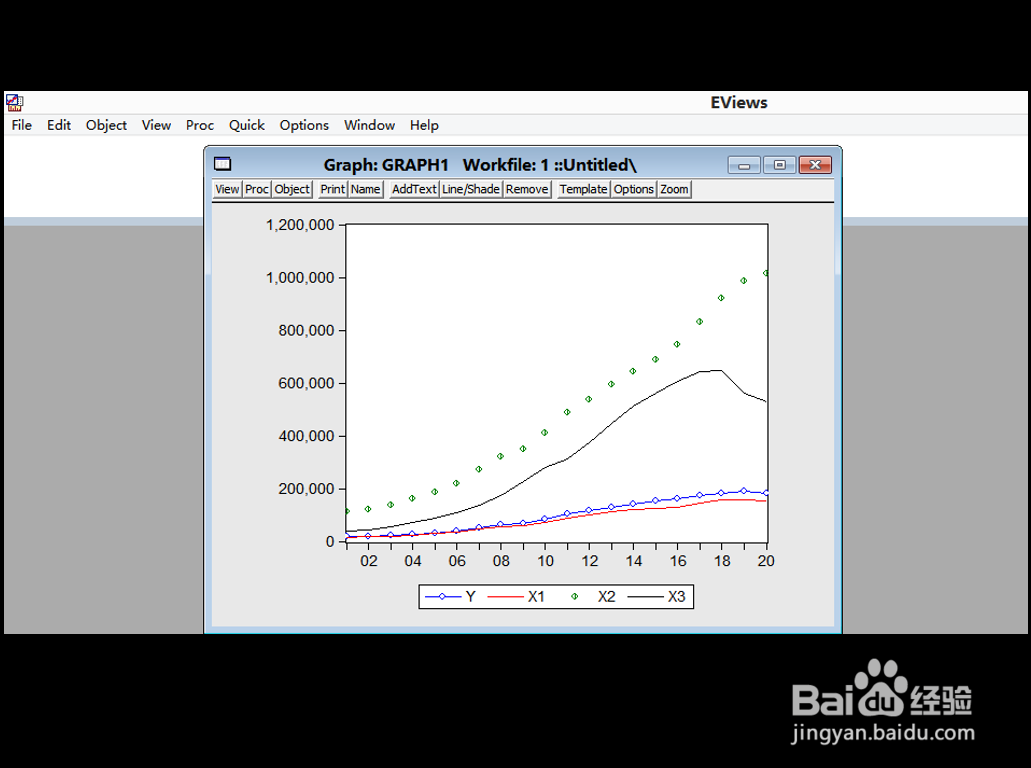
2、左键单击【Options】

3、左键单击【Frame】边框

4、左键单击,选中【Left】

5、左键单击,选中【Bottom】
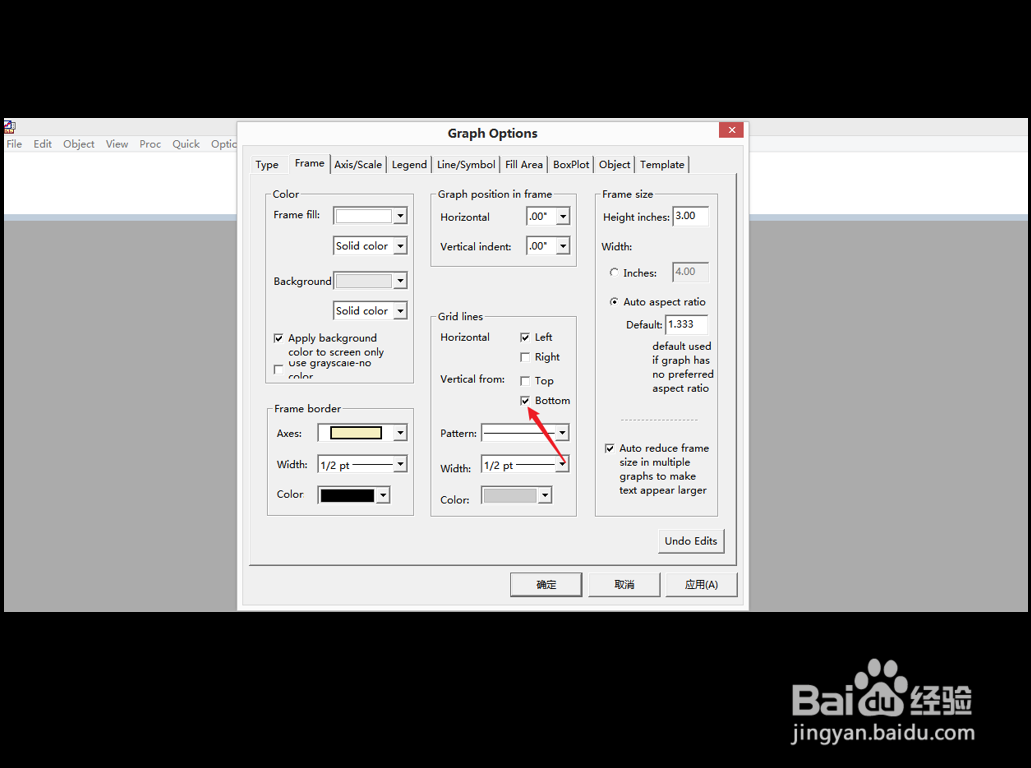
6、左键单击【确定】

7、操作完成,显示如图。

声明:本网站引用、摘录或转载内容仅供网站访问者交流或参考,不代表本站立场,如存在版权或非法内容,请联系站长删除,联系邮箱:site.kefu@qq.com。
阅读量:25
阅读量:191
阅读量:155
阅读量:134
阅读量:144